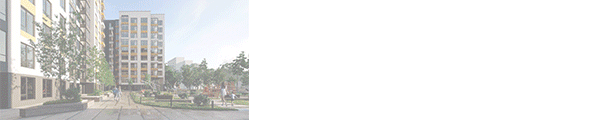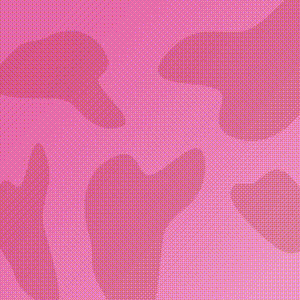Перенос сайту – завдання, з яким рано чи пізно може зіткнутися кожен власник веб-ресурсу. Перенос може бути обумовлений різними причинами: пошуком більш надійного хостингу, економією коштів або необхідністю більш потужних серверних ресурсів. Важливо пам’ятати, що некоректний перенос може призвести до втрати даних або збоїв у роботі сайту.
Підготовчий етап
Перш ніж розпочинати будь-які дії, важливо створити резервну копію сайту. Це дозволить відновити роботу ресурсу у випадку непередбачуваних ситуацій. Однією з популярних інструментів для резервного копіювання є плагін UpdraftPlus.
При виборі нового хостингу слід звернути увагу на такі параметри, як швидкість відгуку сервера, додаткові сервіси, підтримка, ціна та рекомендації від інших користувачів.
Етап переносу
Перенесення файлів
- Встановіть і запустіть FTP-клієнт на вашому комп’ютері. Популярними FTP-клієнтами є FileZilla та WinSCP.
- Введіть дані для підключення до поточного хостингу: адресу сервера, ім’я користувача, пароль.
- Знайдіть кореневу директорію вашого WordPress сайту (зазвичай це папка public_html або www).
- Завантажте всі файли та папки вашого сайту на ваш комп’ютер.
- Введіть дані для підключення до нового хостингу і завантажте файли сайту на нього, дотримуючись тієї ж структури каталогів.
Перенесення бази даних
- Увійдіть в панель управління вашого поточного хостингу (наприклад, cPanel).
- Зайдіть в інструмент для роботи з базами даних (часто використовується phpMyAdmin).
- Виберіть потрібну базу даних, а потім виберіть опцію “Експорт”.
- Збережіть файл з базою даних на ваш комп’ютер.
- На новому хостингу також увійдіть в інструмент для роботи з базами даних.
- Створіть нову базу даних і користувача для неї.
- Імпортуйте файл з базою даних, який ви зберегли раніше.
Зміна параметрів у файлі wp-config.php
- На новому хостингу знайдіть файл wp-config.php (зазвичай він розташований у кореневій директорії WordPress).
- Відкрийте цей файл у текстовому редакторі.
- Знайдіть наступні рядки:
define(‘DB_NAME’, ‘ім’я_вашої_старої_бази_даних’);
define(‘DB_USER’, ‘ім’я_користувача_вашої_старої_бази_даних’);
define(‘DB_PASSWORD’, ‘пароль_вашої_старої_бази_даних’).
Замініть значення у цих рядках на ті, що відповідають вашій новій базі даних:
- ім’я бази даних, яке ви створили на новому хостингу;
- ім’я користувача бази даних;
- пароль користувача бази даних.
Збережіть зміни у файлі wp-config.php
Після завершення цих дій ваш сайт повинен успішно працювати на новому хостингу. Не забудьте також оновити DNS-записи вашого домену, щоб вони вказували на новий хостинг.
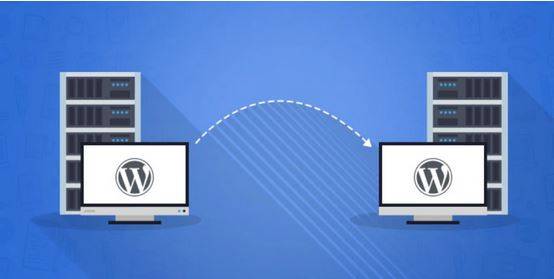
Налаштування домену
Коли ви переносите свій сайт на новий хостинг, важливим кроком є перенаправлення вашого домену на новий IP-адрес. Для цього вам потрібно змінити DNS-записи.
- Зміна DNS-записів: Увійдіть в панель управління вашого домену. Це може бути панель у вашого реєстратора доменів або окремого DNS-постачальника. Знайдіть розділ, де можна змінити DNS-записи (зазвичай це називається “DNS Management”, “Name Server Settings” або щось схоже). Замініть поточні DNS-сервери на ті, які надає ваш новий хостинг-провайдер. Ці сервери зазвичай мають вигляд ns1.provider.com, ns2.provider.com тощо. Збережіть зміни.
- Очікування розповсюдження DNS: DNS-записи не оновлюються відразу. Розповсюдження може тривати від декількох годин до 48 годин. Протягом цього часу деякі відвідувачі вашого сайту можуть бачити стару версію сайту, а деякі – нову.
- Перевірка DNS-записів: Щоб переконатися, що ваш домен вказує на новий хостинг, використовуйте сервіси, такі як Host-Tracker. Введіть адресу вашого сайту, і сервіс покаже, на який IP-адрес вказує ваш домен у різних частинах світу. Це допоможе вам виявити, чи завершилося розповсюдження DNS і чи вказує ваш домен на правильний IP-адрес.
- Додаткові налаштування: Залежно від вашого хостингу і конфігурації, можливо, вам також потрібно буде змінити інші DNS-записи, такі як A, CNAME або MX. Зверніться до документації або служби підтримки вашого нового хостинг-провайдера за інструкціями.
Після завершення цих кроків і розповсюдження DNS ваш сайт повинен коректно працювати на новому хостингу. Завжди перевіряйте функціональність сайту після переносу, щоб усунути можливі проблеми.
Тестування сайту після переносу
Після завершення переносу вашого сайту на новий хостинг, важливо провести ряд тестів, щоб переконатися, що все працює належним чином. Перш за все треба перевірити роботу самого хостингу, це включає не тільки показник аптайпу, але й порт чекер на сайті Hosttracker та інше. Ось декілька рекомендацій, які варто враховувати:
Перевірка всіх функцій і компонентів сайту
Перевірте всі посилання, кнопки, меню, щоб переконатися, що вони працюють і ведуть туди, куди слід. Протестуйте всі форми на сайті, такі як форми контактів, реєстрації, замовлення тощо. Перевірте, чи працюють всі зображення, відео та аудіофайли.
Тестування швидкості завантаження, доступності, аптайму
Наприклад, перевірити доступність сайту – легко на Хост-трекері, для моніторингу доступності вашого сайту в різних регіонах світу. Щоб перевірити швидкість завантаження вашого сайту, можна використовувати інструменти як Google PageSpeed Insights.
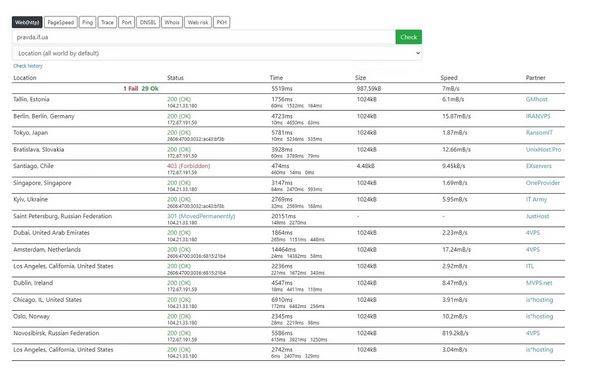
Робота плагінів
Якщо ваш сайт працює на WordPress, переконайтеся, що всі плагіни завантажуються і працюють належним чином. Якщо які-небудь плагіни не працюють, спробуйте деактивувати і знову активувати їх, або перевстановити останню версію. Зверніть увагу на консоль помилок у вашому браузері (можна відкрити, натиснувши F12) – це може допомогти ідентифікувати проблемні плагіни або скрипти.
Додаткові рекомендації
Перевірте свій сайт на різних пристроях (настільних, планшетах, мобільних телефонах) та в різних браузерах, щоб впевнитися у його коректній роботі – такий моніторинг легко автоматизувати через сервіс Хост-Трекер. Переконайтеся, що ваш сайт коректно відображається і працює на SSL, якщо у вас встановлено сертифікат безпеки.
Велика частина успіху переносу сайту полягає в ретельному тестуванні після переносу. Навіть якщо все здається в порядку на перший погляд, завжди варто подвійно перевірити всі аспекти вашого сайту. Наприклад, ip traceroute online перевірка на Хост-трекері стане у нагоді, хоча багато хто нехтує такою важливою перевіркою.
Часті проблеми під час переносу та їх вирішення
Проблеми з базою даних можуть вирішуватися через перевірку налаштувань у файлі wp-config.php. Конфлікти плагінів можна вирішити, вимкнувши їх по одному і перевіряючи роботу сайту. Проблеми з перенаправленням вирішуються налаштуванням .htaccess або перевіркою налаштувань сервера.
Заключення
Перенос сайту на інший хостинг – завдання, яке може здатися складним, але з правильним підходом і чітким слідуванням крокам, ви зможете забезпечити безперебійну роботу вашого сайту після переносу. WordPress, як найпопулярніша система управління контентом, має багато інструментів і ресурсів, які спрощують цей процес.
Безпека і стабільність будь-якого веб-сайту повинні бути на першому місці. Резервне копіювання вашого сайту є ключовим аспектом у забезпеченні його безпеки. Отже, завжди мати актуальну резервну копію вашого сайту – це не просто рекомендація, а обов’язок кожного власника сайту. Завдяки такому підходу, ви завжди будете готові до непередбачених ситуацій і зможете швидко відновити роботу свого веб-ресурсу.